文章详情页
Win7旗舰版密码忘记如何强行删除开机密码?Win7旗舰版强行删除开机密码步骤
浏览:39日期:2022-07-11 11:05:01
为了保护电脑的安全,最重要的是保护电脑中文件的安全,用户一般都会给自己的电脑设置上开机密码保护电脑的安全。但是如果时间长了不用电脑一般就会忘记电脑的密码,忘记密码就进不了电脑,也就无法使用电脑,这该怎么办呢?我们一起来看看吧。
具体步骤:
1、打开电脑的“控制面板”。
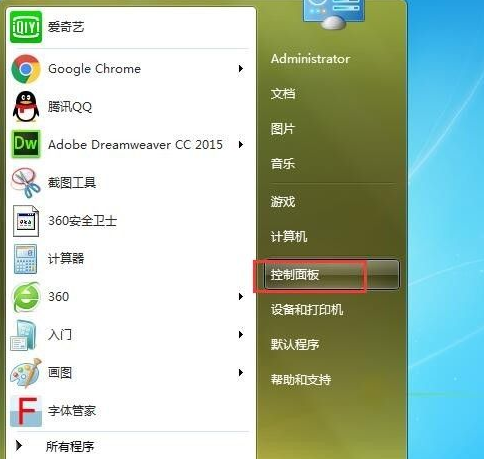
2、在控制面板中找到并打开“用户账户和家庭安全”。
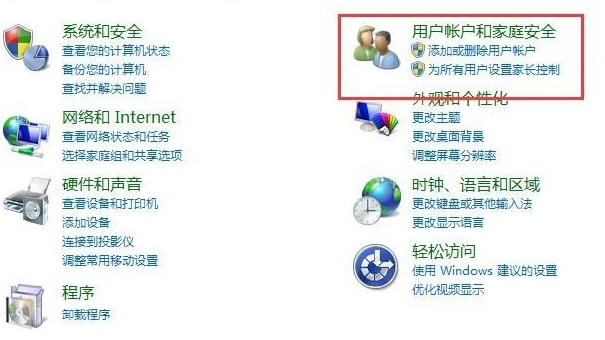
3、选择“更改密码”选项。
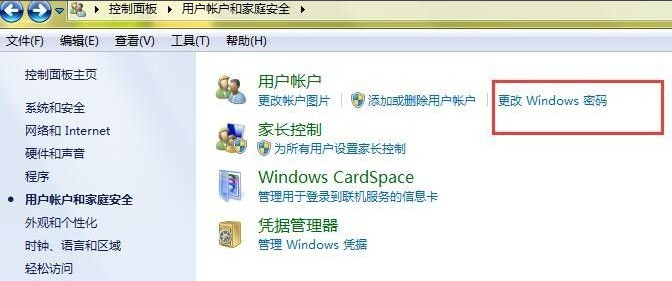
4、打开“删除密码”,在输入框中,输入密码,然后确认删除即可。
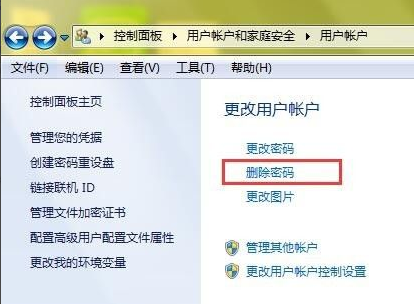
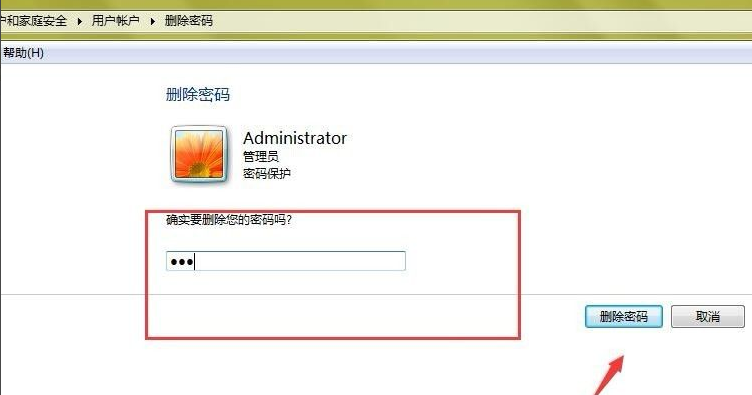
5、也可以选择“更改密码”,输入原来密码,再输入更改后的密码,点击确认更改密码。
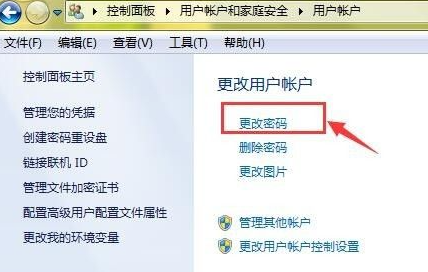
相关文章:
1. freebsd 服务器 ARP绑定脚本2. Win11/Win10 上提供“试用”按钮 微软计划用“OneOutlook”替代原生“Mail”应用3. Debian11怎么结束进程? Debian杀死进程的技巧4. 如何从Windows 10升级到Windows 11?Win10升级到Win11的正确图文步骤5. 中兴新支点操作系统全面支持龙芯3A3000 附新特性6. 如何安装win10和win11双系统?win10和win11双系统安装详细教程7. Centos 7安装Rclone如何用命令同步国外网盘文件?8. uos截图保存在哪? UOS设置截图图片保存位置的技巧9. 通过修改注册表来提高系统的稳定安全让计算机坚强起来10. Thinkpad e580笔记本怎么绕过TPM2.0安装Win11系统?
排行榜

 网公网安备
网公网安备